电脑硬件技术越来越进步,现在的新电脑几乎是uefi主板,而且默认是预装win10系统,win10虽然是最新的操作系统,但是很多人习惯了win7系统,用不惯win10,都想改成win7系统,一般为了方便激活,win10改win7需要将uefi+gpt改成Legacy+mbr,其实uefi也可以装win7,那么win10 uefi怎么改win7系统呢?下面跟小编一起来学习uefi下win10换win7系统教程。
安装须知:
1、要在uefi下装win7,系统必须是win7 64位系统,才能支持uefi模式
2、uefi gpt装的win7系统激活比较麻烦,密钥、激活工具都有可能无法激活
相关教程:
win10重装ghost win7步骤(Legacy+mbr安装)
uefi gpt模式u盘启动安装win7步骤(格盘重新分区)
uefi gpt安装原版win7步骤
怎么看主板是否支持UEFI模式
一、安装准备
1、支持UEFI启动的电脑,4G容量U盘
2、系统镜像下载:win7系统下载64位旗舰版
3、uefi启动u盘:uefi pe启动盘制作教程
4、激活工具:gpt win7激活工具
二、启动设置
U盘装系统启动热键大全
如果你的BIOS里有这些选项请设置如下:
Secure Boot 设置为Disabled【禁用启动安全检查,这个最重要】
OS Optimized设置为Others或Disabled【系统类型设置】
CSM(Compatibility Support Module) Support设置为Yes
UEFI/Legacy Boot选项选择成Both
UEFI/Legacy Boot Priority选择成UEFI First
三、uefi下win10换win7系统步骤如下
1、制作好uefi pe启动U盘之后,将win7 64位系统iso镜像直接复制到U盘gho目录下;
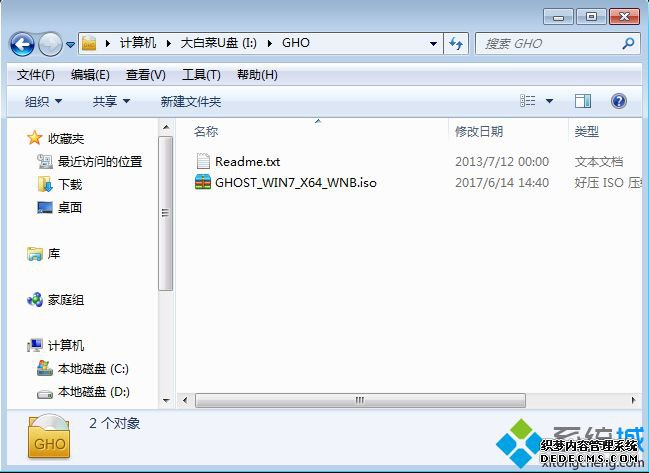
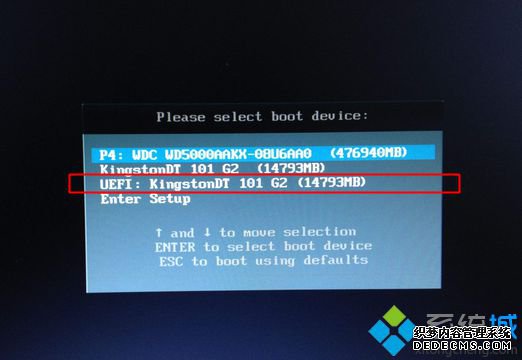
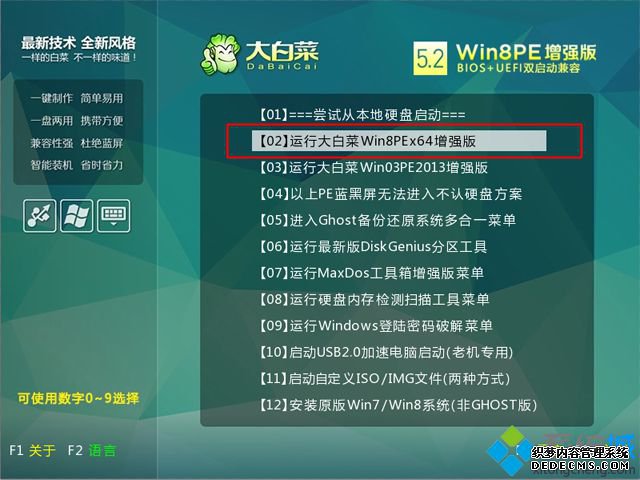
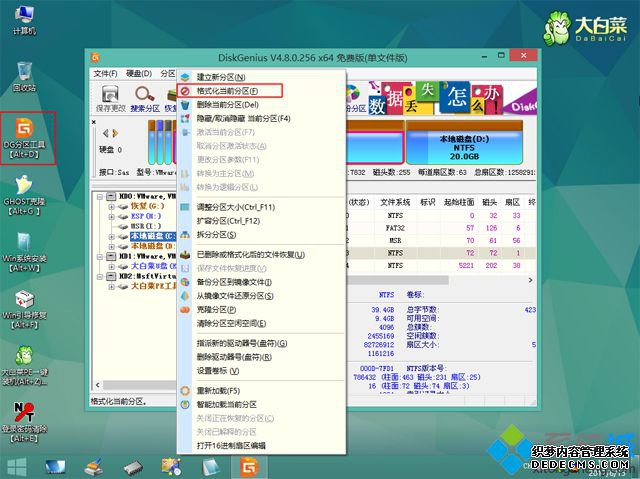
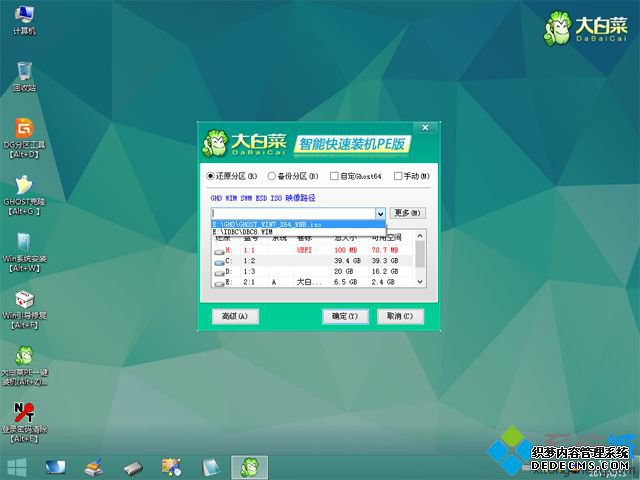


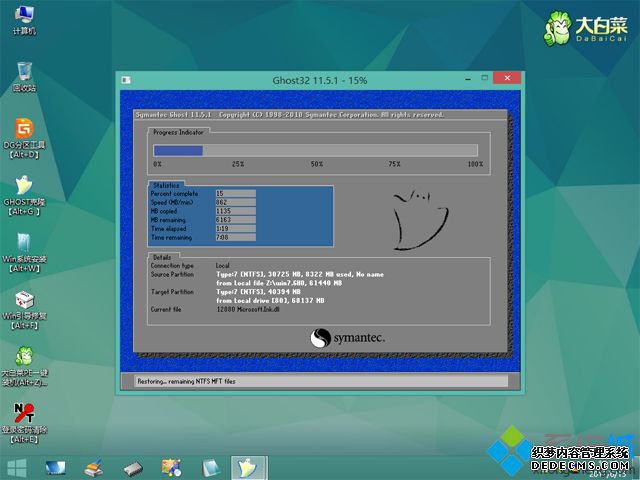



以上就是uefi下win10改win7系统的方法,如果你不想用win10,就可以通过上面的方法将win10改成win7系统。



